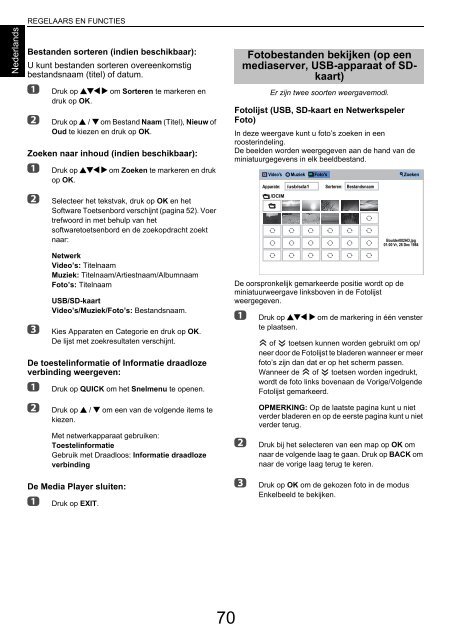GEBRUIKERSHANDLEIDING - Toshiba-OM.net
GEBRUIKERSHANDLEIDING - Toshiba-OM.net
GEBRUIKERSHANDLEIDING - Toshiba-OM.net
Create successful ePaper yourself
Turn your PDF publications into a flip-book with our unique Google optimized e-Paper software.
REGELAARS EN FUNCTIES<br />
Nederlands<br />
Bestanden sorteren (indien beschikbaar):<br />
U kunt bestanden sorteren overeenkomstig<br />
bestandsnaam (titel) of datum.<br />
a<br />
b<br />
Druk op BbC c om Sorteren te markeren en<br />
druk op OK.<br />
Druk op B / b om Bestand Naam (Titel), Nieuw of<br />
Oud te kiezen en druk op OK.<br />
Zoeken naar inhoud (indien beschikbaar):<br />
a<br />
b<br />
c<br />
Druk op BbC c om Zoeken te markeren en druk<br />
op OK.<br />
Selecteer het tekstvak, druk op OK en het<br />
Software Toetsenbord verschijnt (pagina 52). Voer<br />
trefwoord in met behulp van het<br />
softwaretoetsenbord en de zoekopdracht zoekt<br />
naar:<br />
Netwerk<br />
Video’s: Titelnaam<br />
Muziek: Titelnaam/Artiestnaam/Albumnaam<br />
Foto’s: Titelnaam<br />
USB/SD-kaart<br />
Video’s/Muziek/Foto’s: Bestandsnaam.<br />
Kies Apparaten en Categorie en druk op OK.<br />
De lijst met zoekresultaten verschijnt.<br />
De toestelinformatie of Informatie draadloze<br />
verbinding weergeven:<br />
a<br />
b<br />
Druk op QUICK om het Snelmenu te openen.<br />
Druk op B / b om een van de volgende items te<br />
kiezen.<br />
Met <strong>net</strong>werkapparaat gebruiken:<br />
Toestelinformatie<br />
Gebruik met Draadloos: Informatie draadloze<br />
verbinding<br />
De Media Player sluiten:<br />
a<br />
Druk op EXIT.<br />
Fotobestanden bekijken (op een<br />
mediaserver, USB-apparaat of SDkaart)<br />
Er zijn twee soorten weergavemodi.<br />
Fotolijst (USB, SD-kaart en Netwerkspeler<br />
Foto)<br />
In deze weergave kunt u foto’s zoeken in een<br />
roosterindeling.<br />
De beelden worden weergegeven aan de hand van de<br />
miniatuurgegevens in elk beeldbestand.<br />
De oorspronkelijk gemarkeerde positie wordt op de<br />
miniatuurweergave linksboven in de Fotolijst<br />
weergegeven.<br />
a<br />
b<br />
c<br />
Video's Muziek Foto's Zoeken<br />
Apparate: /usb/sda1 Sorteren: Bestandsnaam<br />
/DCIM<br />
Boulder002HD.jpg<br />
01:00 Vr, 28 Dec 1984<br />
Druk op BbC c om de markering in één venster<br />
te plaatsen.<br />
of toetsen kunnen worden gebruikt om op/<br />
neer door de Fotolijst te bladeren wanneer er meer<br />
foto’s zijn dan dat er op het scherm passen.<br />
Wanneer de of toetsen worden ingedrukt,<br />
wordt de foto links bovenaan de Vorige/Volgende<br />
Fotolijst gemarkeerd.<br />
OPMERKING: Op de laatste pagina kunt u niet<br />
verder bladeren en op de eerste pagina kunt u niet<br />
verder terug.<br />
Druk bij het selecteren van een map op OK om<br />
naar de volgende laag te gaan. Druk op BACK om<br />
naar de vorige laag terug te keren.<br />
Druk op OK om de gekozen foto in de modus<br />
Enkelbeeld te bekijken.<br />
70